Jumper ezbook 3 pro wifi проблемы
Обновлено: 07.07.2024
Основные характеристики:
- CPU N3450 (Семейство Atom, но Интел обзывает это Celeron)
- 6Gb RAM
- 64Gb MMC ("локальный диск")
- WiFi с поддержкой AC (. ). Следует обратить внимание - у продавца предоставлены разные модели ноутбука, в т.ч. с отличающимися WiFi модулями
- экран IPS FullHD матовый
- 2 USB 2.0 порта, разъем для микроSD, microHDMI, наушников
- разъем SSD M.2 формфактор 2242 под Half Size плату (хотя при наличии прямых рук можно воткнуть и 2280, место есть, но придется чуток приложить руки и ум, чтобы установить) - НЕ НА ВСЕХ, уточняйте у продавца.
- алюминиевый корпус
- батарея 10000 mAh (заявлена)
Доставка была бесплатной, через DHL, пришлось потратиться на растаможку. Впрочем, общая сумма затрат была незначительной, менее $20
В комплекте сам ноут, блок питания, мануал на китайском и английском (впрочем, от него толку нет)
Субьективно ноут сделан добротно, размеры и вес приближены к Macbook Air. Тоненький и легкий
Крышка прилегает плотно, открытие "одной рукой" получится, но не из любого положения
Ноутбук EZbook 3 Pro комплектуется предустановленной Windows 10 Home, сразу же доступны языки: китайский, английский, испанский, русский. Впрочем, в процессе и после инсталляции становятся доступны полностью все языки из комплекта Windows 10
Первое визуальное впечатление - отличная игрушка для серфинга и фильмов.
Сразу вылезли первые два недостатка. Это камера, которая почему-то на пару миллиметров выступает и корпуса и портит весь дизайн, и разъем питания. Этот разъем 3.5 мм расположен сбоку на торце и его легко перепутать с разъемом для наушников, расположенном на противоположном торце. Кстати, в мануале ошибка - разъем питания не на левом, а на правом торце
В процессе инсталляции выявилось, что тачпадом пользоваться несколько неудобно - проблемы с чувствительностью и кнопки для нажатий расположены по нижнему краю, а не под всем тачпадом.
Собственно, больше проблем я и не обнаружил
Сразу после установки наблюдается небольшое "подтормаживание", но потом оно уходит, и отклик весьма быстрый
Но Windows - "это не наш метод". Попробуем взгромоздить на него Ubuntu
Первая попытка. Качаем свежую версию Ubuntu 17.04, копируем на флешку, запускаем.
Увы. хоть влешка и определилась, как UEFI bootable, грузиться отказывается напрочь - черный экран, курсор в левом верхнем углу.
Длительный поиск в гугле и на форумах показал, что проблема в GRUB. Не работает он на Jumper (и на многих других китайских ноутах). Зато работает другой загрузчик rEFInd !
Наконец, в одном из постов на 4pda удалось найти решение. Он опробовано на другой модели от китайцев, но вполне подошло.
- находим компьютер с linux ( это важно, т.к. потребуется для пересборки загрузочного образа). Я использовал комп с Ubuntu
- скачиваем .iso образ Ubuntu с сайта
- скачиваем полезный скрипт isorespin.sh Этот скрипт предназначен для пересборки дистрибутива с нужными нам изменениями.
- Запускаем скрипт
/isorespin.sh -i ./ubuntu-17.04-desktop-amd64.iso -u -b rEFInd - С высокой вероятностью скрипт попросит доустановить некоторые пакеты. Доустанавливаем их, как обычно, через apt.
- Копируем полученный в результате образ на флешку при помощи dd 1:1
В процессе проверок выяснилось, что вся периферия (включая WiFi и Bluetooth) великолепно работает, за одним исключением - тачпад ведет себя неадекватно. Но это легко лечится парой команд:
sudo rmmod psmouse
sudo modprobe psmouse proto=imps
- грузимся в Windows
- идем на сайт rEFInd http://www.rodsbooks.com/refind/ и скачиваем Binary Zip File
- распаковываем во временный каталог, нас интересует содержимое подкаталога refind (именно так, без номера версии)
- удаляем из этого подкаталога все файлы и каталоги, заканчивающиеся на aa64 и ia32 (это сборка под другие процессоры)
- запускаем cmd.exe от имени администратора (это важно), в командной строке монтируем скрытый EFI раздел командой
mountvol s: /s - копируем подкаталог refind со всем содержимым в s:\EFI\ , например, при помощи xcopy
xcopy /E refind s:\EFI\refind - переименовываем refind.conf-sample в refind.conf
s:
cd \EFI\refind
rename refind.conf-sample refind.conf - инициализируем новый загрузчик
bcdedit /set path \EFI\refind\refind_x64.efi
bcdedit /set description "rEFInd Boot Manager"
Дальше все несложно. Загружаемся с подготовленной флешки (к сожалению, rEFInd, установленный на локальный диск, у меня увидел только grub на флешке, и, понятное дело, загрузиться не удалось). После загрузки с флешки запускаем процедуру установки. Важный момент - в этом случае придется выбирать кастомную установку, чтобы указать, на какой диск ставить Ubuntu (делать разбивку вручную)
Снова важный момент - загрузчик Ubuntu при установке нужно ставить на SSD диск, во избежание потенциальных проблем с загрузкой.
Сама установка Ubuntu не должна вызывать никаких сложностей.
После завершения установки перезагружаемся уже с локального диска и видим в меню на первом месте загрузку линукса.
Решение проблем в Jumper 3 — не устанавливается? Не запускается? Тормозит? Вылетает? Лагает? Ошибка? Не загружается?
К сожалению, в играх бывают изъяны: тормоза, низкий FPS, вылеты, зависания, баги и другие мелкие и не очень ошибки. Нередко проблемы начинаются еще до начала игры, когда она не устанавливается, не загружается или даже не скачивается. Да и сам компьютер иногда чудит, и тогда в Jumper 3 вместо картинки черный экран, не работает управление, не слышно звук или что-нибудь еще.
Что сделать в первую очередь
- Скачайте и запустите всемирно известный CCleaner (скачать по прямой ссылке) - это программа, которая очистит ваш компьютер от ненужного мусора, в результате чего система станет работать быстрее после первой же перезагрузки;
- Обновите все драйверы в системе с помощью программы Driver Updater (скачать по прямой ссылке) - она просканирует ваш компьютер и обновит все драйверы до актуальной версии за 5 минут;
- Установите Advanced System Optimizer (скачать по прямой ссылке) и включите в ней игровой режим, который завершит бесполезные фоновые процессы во время запуска игр и повысит производительность в игре.
Системные требования Jumper 3
Второе, что стоит сделать при возникновении каких-либо проблем с Jumper 3, это свериться с системными требованиями. По-хорошему делать это нужно еще до покупки, чтобы не пожалеть о потраченных деньгах.
Каждому геймеру следует хотя бы немного разбираться в комплектующих, знать, зачем нужна видеокарта, процессор и другие штуки в системном блоке.
Файлы, драйверы и библиотеки
Практически каждое устройство в компьютере требует набор специального программного обеспечения. Это драйверы, библиотеки и прочие файлы, которые обеспечивают правильную работу компьютера.
Начать стоит с драйверов для видеокарты. Современные графические карты производятся только двумя крупными компаниями — Nvidia и AMD. Выяснив, продукт какой из них крутит кулерами в системном блоке, отправляемся на официальный сайт и загружаем пакет свежих драйверов:

Обязательным условием для успешного функционирования Jumper 3 является наличие самых свежих драйверов для всех устройств в системе. Скачайте утилиту Driver Updater, чтобы легко и быстро загрузить последние версии драйверов и установить их одним щелчком мыши:
- загрузите Driver Updater и запустите программу;
- произведите сканирование системы (обычно оно занимает не более пяти минут);
- обновите устаревшие драйверы одним щелчком мыши.

Фоновые процессы всегда влияют на производительность. Вы можете существенно увеличить FPS, очистив ваш ПК от мусорных файлов и включив специальный игровой режим с помощью программы Advanced System Optimizer
- загрузите Advanced System Optimizer и запустите программу;
- произведите сканирование системы (обычно оно занимает не более пяти минут);
- выполните все требуемые действия. Ваша система работает как новая!
Jumper 3 не скачивается. Долгое скачивание. Решение
Скорость лично вашего интернет-канала не является единственно определяющей скорость загрузки. Если раздающий сервер работает на скорости, скажем, 5 Мб в секунду, то ваши 100 Мб делу не помогут.
Если Jumper 3 совсем не скачивается, то это может происходить сразу по куче причин: неправильно настроен роутер, проблемы на стороне провайдера, кот погрыз кабель или, в конце-концов, упавший сервер на стороне сервиса, откуда скачивается игра.
Jumper 3 не устанавливается. Прекращена установка. Решение
Перед тем, как начать установку Jumper 3, нужно еще раз обязательно проверить, какой объем она занимает на диске. Если же проблема с наличием свободного места на диске исключена, то следует провести диагностику диска. Возможно, в нем уже накопилось много «битых» секторов, и он банально неисправен?
В Windows есть стандартные средства проверки состояния HDD- и SSD-накопителей, но лучше всего воспользоваться специализированными программами.
Но нельзя также исключать и вероятность того, что из-за обрыва соединения загрузка прошла неудачно, такое тоже бывает. А если устанавливаете Jumper 3 с диска, то стоит поглядеть, нет ли на носителе царапин и чужеродных веществ!
Jumper 3 не запускается. Ошибка при запуске. Решение
Jumper 3 установилась, но попросту отказывается работать. Как быть?
Выдает ли Jumper 3 какую-нибудь ошибку после вылета? Если да, то какой у нее текст? Возможно, она не поддерживает вашу видеокарту или какое-то другое оборудование? Или ей не хватает оперативной памяти?
Помните, что разработчики сами заинтересованы в том, чтобы встроить в игры систему описания ошибки при сбое. Им это нужно, чтобы понять, почему их проект не запускается при тестировании.
Обязательно запишите текст ошибки. Если вы не владеете иностранным языком, то обратитесь на официальный форум разработчиков Jumper 3. Также будет полезно заглянуть в крупные игровые сообщества и, конечно, в наш FAQ.
Если Jumper 3 не запускается, мы рекомендуем вам попробовать отключить ваш антивирус или поставить игру в исключения антивируса, а также еще раз проверить соответствие системным требованиям и если что-то из вашей сборки не соответствует, то по возможности улучшить свой ПК, докупив более мощные комплектующие.
В Jumper 3 черный экран, белый экран, цветной экран. Решение
Проблемы с экранами разных цветов можно условно разделить на 2 категории.
Во-первых, они часто связаны с использованием сразу двух видеокарт. Например, если ваша материнская плата имеет встроенную видеокарту, но играете вы на дискретной, то Jumper 3 может в первый раз запускаться на встроенной, при этом самой игры вы не увидите, ведь монитор подключен к дискретной видеокарте.
Во-вторых, цветные экраны бывают при проблемах с выводом изображения на экран. Это может происходить по разным причинам. Например, Jumper 3 не может наладить работу через устаревший драйвер или не поддерживает видеокарту. Также черный/белый экран может выводиться при работе на разрешениях, которые не поддерживаются игрой.
Jumper 3 вылетает. В определенный или случайный момент. Решение
Играете вы себе, играете и тут — бац! — все гаснет, и вот уже перед вами рабочий стол без какого-либо намека на игру. Почему так происходит? Для решения проблемы стоит попробовать разобраться, какой характер имеет проблема.
Однако если вы точно знаете, в какие моменты происходит вылет, то можно и продолжить игру, избегая ситуаций, которые провоцируют сбой.
Однако если вы точно знаете, в какие моменты происходит вылет, то можно и продолжить игру, избегая ситуаций, которые провоцируют сбой. Кроме того, можно скачать сохранение Jumper 3 в нашем файловом архиве и обойти место вылета.
Jumper 3 зависает. Картинка застывает. Решение
Ситуация примерно такая же, как и с вылетами: многие зависания напрямую связаны с самой игрой, а вернее с ошибкой разработчика при ее создании. Впрочем, нередко застывшая картинка может стать отправной точкой для расследования плачевного состояния видеокарты или процессора.
Так что если картинка в Jumper 3 застывает, то воспользуйтесь программами для вывода статистики по загрузке комплектующих. Быть может, ваша видеокарта уже давно исчерпала свой рабочий ресурс или процессор греется до опасных температур?
Проверить загрузку и температуры для видеокарты и процессоров проще всего в программе MSI Afterburner. При желании можно даже выводить эти и многие другие параметры поверх картинки Jumper 3.
Какие температуры опасны? Процессоры и видеокарты имеют разные рабочие температуры. У видеокарт они обычно составляют 60-80 градусов по Цельсию. У процессоров немного ниже — 40-70 градусов. Если температура процессора выше, то следует проверить состояние термопасты. Возможно, она уже высохла и требует замены.
Если греется видеокарта, то стоит воспользоваться драйвером или официальной утилитой от производителя. Нужно увеличить количество оборотов кулеров и проверить, снизится ли рабочая температура.
Jumper 3 тормозит. Низкий FPS. Просадки частоты кадров. Решение
- Разрешение теней — определяет, насколько детальной будет тень, отбрасываемая объектом. Если в игре динамические тени, то загружает ядро видеокарты, а если используется заранее созданный рендер, то «ест» видеопамять.
- Мягкие тени — сглаживание неровностей на самих тенях, обычно эта опция дается вместе с динамическими тенями. Вне зависимости от типа теней нагружает видеокарту в реальном времени.

Jumper 3 лагает. Большая задержка при игре. Решение
Многие путают «тормоза» с «лагами», но эти проблемы имеют совершенно разные причины. Jumper 3 тормозит, когда снижается частота кадров, с которой картинка выводится на монитор, и лагает, когда задержка при обращении к серверу или любому другому хосту слишком высокая.
Именно поэтому «лаги» могут быть только в сетевых играх. Причины разные: плохой сетевой код, физическая удаленность от серверов, загруженность сети, неправильно настроенный роутер, низкая скорость интернет-соединения.
В Jumper 3 нет звука. Ничего не слышно. Решение
Jumper 3 работает, но почему-то не звучит — это еще одна проблема, с которой сталкиваются геймеры. Конечно, можно играть и так, но все-таки лучше разобраться, в чем дело.
Сначала нужно определить масштаб проблемы. Где именно нет звука — только в игре или вообще на компьютере? Если только в игре, то, возможно, это обусловлено тем, что звуковая карта очень старая и не поддерживает DirectX.
Если же звука нет вообще, то дело однозначно в настройке компьютера. Возможно, неправильно установлены драйвера звуковой карты, а может быть звука нет из-за какой-то специфической ошибки нашей любимой ОС Windows.
В Jumper 3 не работает управление. Jumper 3 не видит мышь, клавиатуру или геймпад. Решение
Как играть, если невозможно управлять процессом? Проблемы поддержки специфических устройств тут неуместны, ведь речь идет о привычных девайсах — клавиатуре, мыши и контроллере.
Таким образом, ошибки в самой игре практически исключены, почти всегда проблема на стороне пользователя. Решить ее можно по-разному, но, так или иначе, придется обращаться к драйверу. Обычно при подключении нового устройства операционная система сразу же пытается задействовать один из стандартных драйверов, но некоторые модели клавиатур, мышей и геймпадов несовместимы с ними.
Таким образом, нужно узнать точную модель устройства и постараться найти именно ее драйвер. Часто с устройствами от известных геймерских брендов идут собственные комплекты ПО, так как стандартный драйвер Windows банально не может обеспечить правильную работу всех функций того или иного устройства.
Если искать драйверы для всех устройств по отдельности не хочется, то можно воспользоваться программой Driver Updater. Она предназначена для автоматического поиска драйверов, так что нужно будет только дождаться результатов сканирования и загрузить нужные драйвера в интерфейсе программы.
Нередко тормоза в Jumper 3 могут быть вызваны вирусами. В таком случае нет разницы, насколько мощная видеокарта стоит в системном блоке. Проверить компьютер и отчистить его от вирусов и другого нежелательного ПО можно с помощью специальных программ. Например NOD32. Антивирус зарекомендовал себя с наилучшей стороны и получили одобрение миллионов пользователей по всему миру.
ZoneAlarm подходит как для личного использования, так и для малого бизнеса, способен защитить компьютер с операционной системой Windows 10, Windows 8, Windows 7, Windows Vista и Windows XP от любых атак: фишинговых, вирусов, вредоносных программ, шпионских программ и других кибер угроз. Новым пользователям предоставляется 30-дневный бесплатный период.
Nod32 — анитивирус от компании ESET, которая была удостоена многих наград за вклад в развитие безопасности. На сайте разработчика доступны версии анивирусных программ как для ПК, так и для мобильных устройств, предоставляется 30-дневная пробная версия. Есть специальные условия для бизнеса.
Jumper 3, скачанная с торрента не работает. Решение
Если дистрибутив игры был загружен через торрент, то никаких гарантий работы быть в принципе не может. Торренты и репаки практически никогда не обновляются через официальные приложения и не работают по сети, потому что по ходу взлома хакеры вырезают из игр все сетевые функции, которые часто используются для проверки лицензии.
Такие версии игр использовать не просто неудобно, а даже опасно, ведь очень часто в них изменены многие файлы. Например, для обхода защиты пираты модифицируют EXE-файл. При этом никто не знает, что они еще с ним делают. Быть может, они встраивают само-исполняющееся программное обеспечение. Например, майнер, который при первом запуске игры встроится в систему и будет использовать ее ресурсы для обеспечения благосостояния хакеров. Или вирус, дающий доступ к компьютеру третьим лицам. Тут никаких гарантий нет и быть не может.
К тому же использование пиратских версий — это, по мнению нашего издания, воровство. Разработчики потратили много времени на создание игры, вкладывали свои собственные средства в надежде на то, что их детище окупится. А каждый труд должен быть оплачен.
Поэтому при возникновении каких-либо проблем с играми, скачанными с торрентов или же взломанных с помощью тех или иных средств, следует сразу же удалить «пиратку», почистить компьютер при помощи антивируса и приобрести лицензионную копию игры. Это не только убережет от сомнительного ПО, но и позволит скачивать обновления для игры и получать официальную поддержку от ее создателей.
Jumper 3 выдает ошибку об отсутствии DLL-файла. Решение
Как правило, проблемы, связанные с отсутствием DLL-библиотек, возникают при запуске Jumper 3, однако иногда игра может обращаться к определенным DLL в процессе и, не найдя их, вылетать самым наглым образом.
Если ваша проблема оказалась более специфической или же способ, изложенный в данной статье, не помог, то вы можете спросить у других пользователей в нашей рубрике «Вопросы и ответы». Они оперативно помогут вам!

Моя история
Я целиком и полностью сижу на macOS. Windows мне нужен всего лишь для двух задач: чтобы прошивать смартфоны Xiaomi и редактировать код в Notepad++. Такого мощного и совместимого со всеми форматами редактора на маке нет.
К тому же, если покупать ноутбук на «винде», то хотелось бы нормальный дисплей: от 13 дюймов и, конечно, с Full HD разрешением. За таким экраном работать приятнее, а что самое главное, продуктивнее.
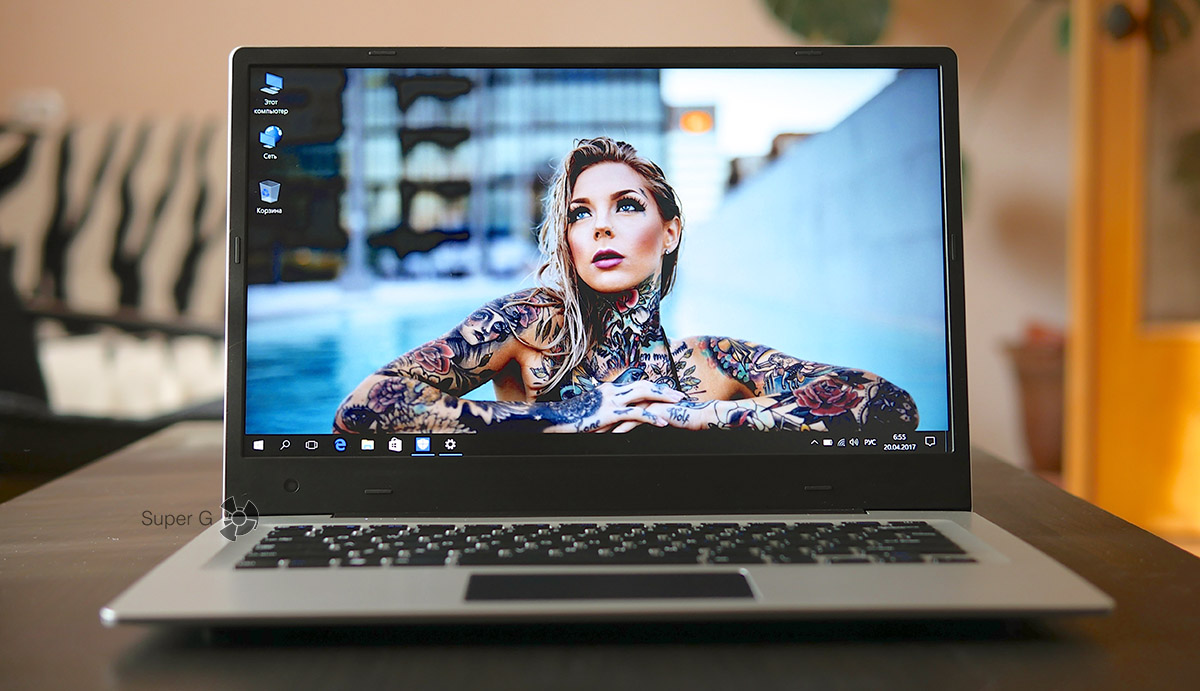
Комплект
Я заказывал Jumper EZbook 3 тут. 23 марта оплатил, а 17 апреля уже получил девайс в ближайшем отделении любимой Почты России. Вес посылки был 1,90 кг, достаточно большой, но никаких проблем с доставкой и упаковкой не возникло.

В самой обыкновенной коробке из технического картона аккуратно уложен лэптоп. Переживать за его сохранность не стоит, ибо внутри много пенопласта.
Из комплекта собственно сам компьютер и зарядка (12 В, 2 А). Она чуть больше таковой от смартфона, но гораздо меньше классической ноутбучной приблуды.

Дизайн
Фото в Интернете это одно, а в реальной жизни девайс может выглядеть совсем по-другому. Откровенно говоря, я ждал, что мне пришлют убогое подобие планшета с клавиатурой. Ведь ровно на том же «железе» китайцы умудряются делать и устройства 2-в-1, и ТВ-боксы и Бог его знает, что ещё.
Я взял ноутбук в руки, повертел, осмотрел со всех сторон, пооткрывал крышку, понажимал на кнопки и вот какой вывод сделал.


Корпус целиком пластиковый, тут нет ни грамма металла. А что вы хотели за $190, а именно столько сейчас стоит лэптоп?
На днище ноутбука тот же самый пластик, что и на верхней крышке. А все мы знаем, что обычно туда идёт какое-нибудь ультрадешевое не пойми что чёрного цвета. Типа, всё равно дно никто не видит, сэкономим на материалах. К счастью, инженеры Jumper не пошли по пути Dell, Acer, HP и прочих экономов.


Во-вторых, отклик клавиш явно беспородный. С MacBook сравнивать бесполезно. Кнопки в EZbook 3 постукивают, слегка люфтят, однако на скорость и удобство набора это опять-таки не влияет.
В-третьих, нужно делать гравировку или покупать наклейки с русскими символами. Я не парился, ибо печатаю вслепую.
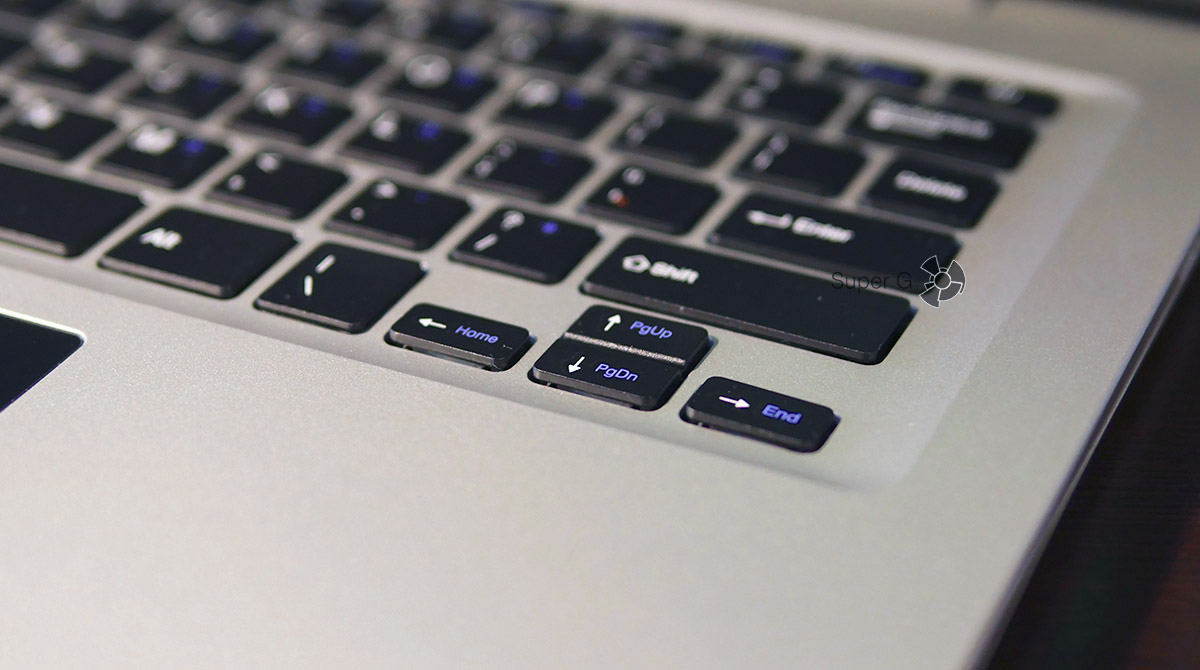
Тачпад самый обыкновенный. Драйверов от Synaptics тут нет, поэтому сенсорная панель слегка дубовая и не очень чувствительная. Из мультитач-жестов поддерживается только скроллинг двумя пальцами. Невзыскательный пользователь ничего не заметит, а тем, кто привык к лучшим тачпанелям, я бы посоветовал подключить мышку. Можно беспроводную, благо Bluetooth тут есть.

Очень круто, что китайцы решили сделать рамки вокруг экрана минимальными. Они тут примерно 9 миллиметров, а потом, они создают некую воздушность конструкции.
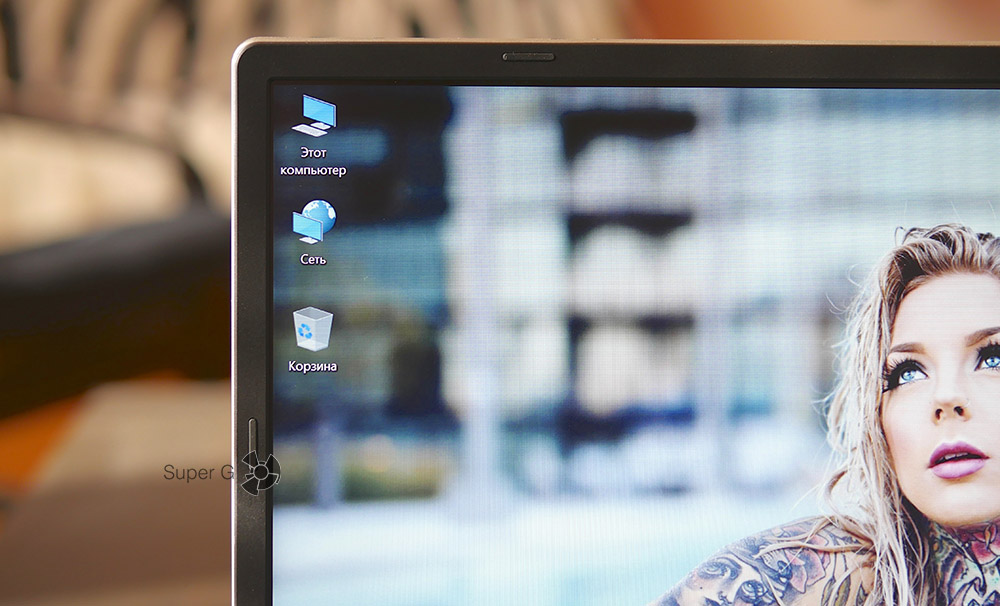
Видимо из-за минимальных рамок вэб-камеру перенесли в нижний левый угол. Она кстати невероятно ужасна. Даже для вэб-конференций я бы её не использовал, ибо это настоящий стыд. При необходимости лучше докупить отдельный девайс.
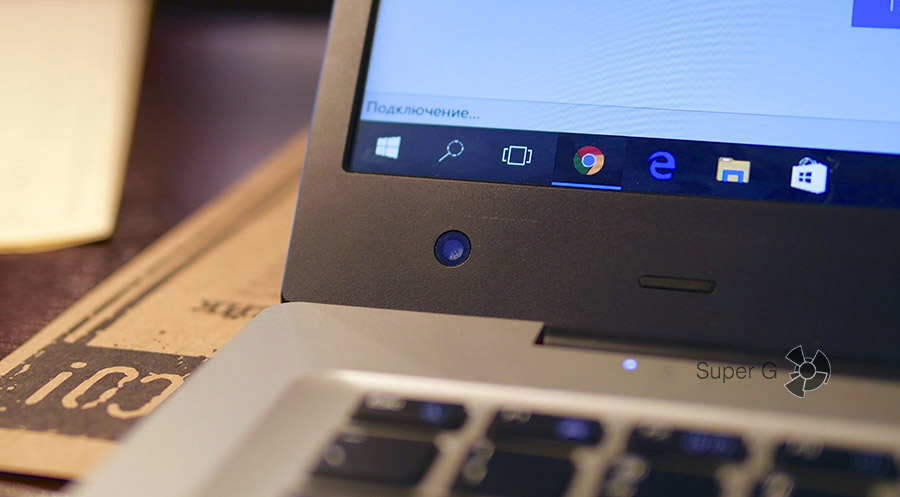
Дисплей
К сожалению, у нас тут самая обыкновенная TN-матрица.
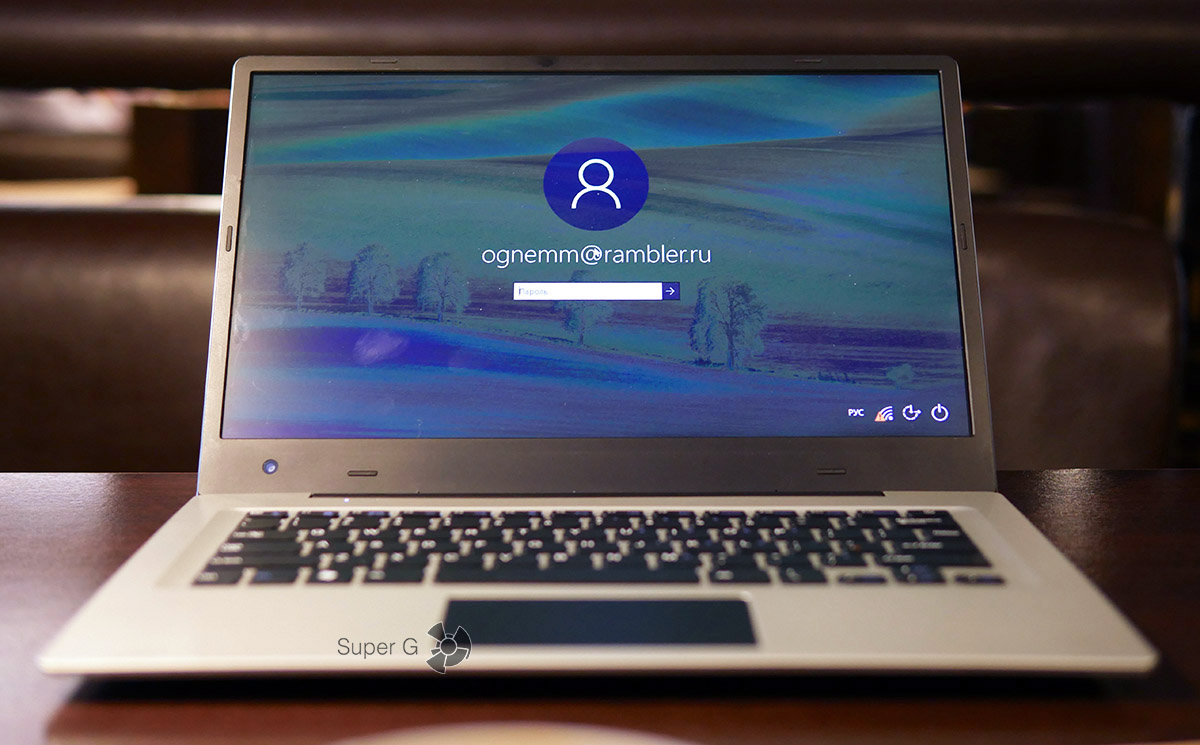
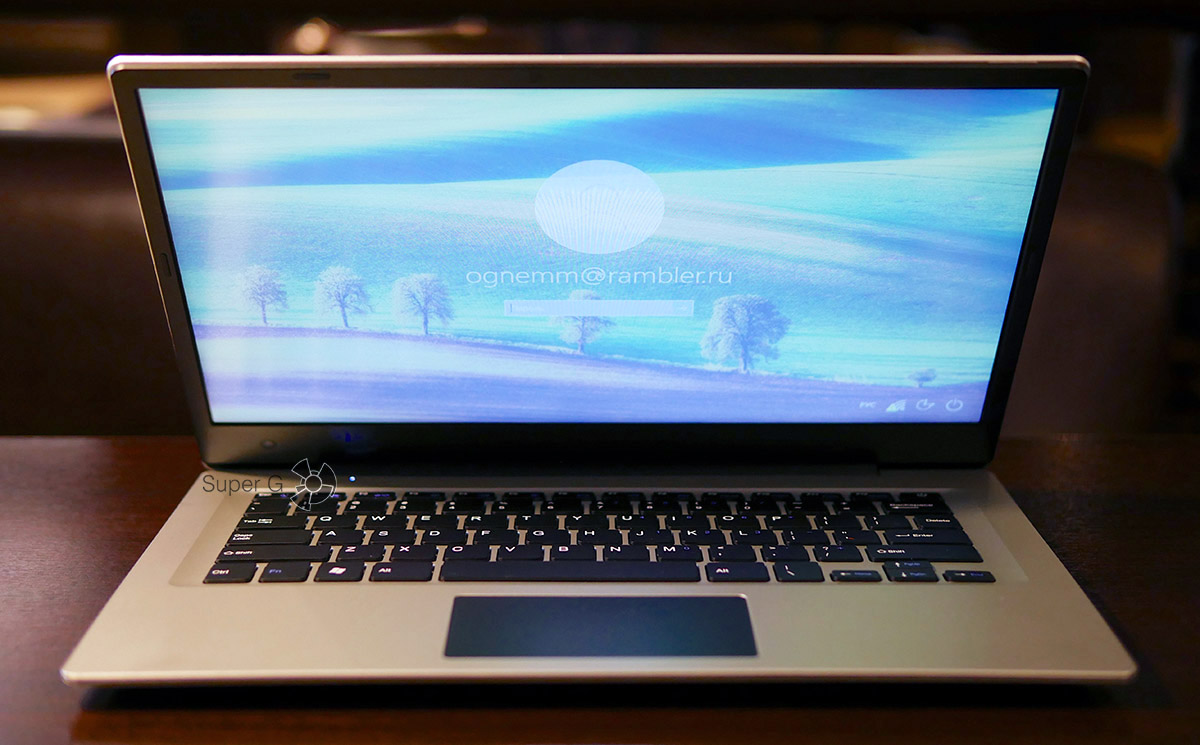
Хорошо, что поверхность дисплея матовая. На такой не будет солнечных бликов, значит, комфортная работа даже спиной к окну обеспечена.
К сожалению, клавиатура не достаточно сильно утоплена в корпус, поэтому следы от кнопок отпечатываются на экране. С другой стороны, у многих брендов эта детская по сути болезнь до сих пор не побеждена.
Резиночки, предохраняющие трение крышки экрана, тоже оставляют на внутренней стороне корпуса небольшие следы. Благо, они быстро стираются пальцем.

Технические характеристики Jumper EZbook 3
- процессор Intel Apollo Lake Celeron N3350
- графика Intel HD Graphics 9-ого поколения
- оперативная память 4 ГБ
- хранилище данных 64 ГБ типа eMMC
- поддержка карт памяти Micro SD есть (без переходника)
- дисплей диагональю 14 дюймов и с разрешением 1920 x 1080 (плотность 157 ppi)
- вэб-камера 0,3 Мп
- аккумулятор 10 000 мАч
- ОС Windows 10 Home Edition (лицензионная)
- разъёмы: 1x USB 3.0, 1x USB 2.0, аудиовыход 3,5 мм, mini HDMI
- сети: Wi-Fi (802.11 b/g/n), Bluetooth 4.0


Как видим, есть всё, что нужно от обычного, современного ноутбука. Жаль, что встроенное хранилище тут eMMS, а не SSD. Однако установка последнего заметно сказалась бы на конечной цене. А мы ведь хотим получить максимум, за минимальную сумму.
Говоря о габаритах компьютера, предлагаю сравнить нашего героя с популярными и более дорогими конкурентами.
Производительность
Я решил установить Photoshop CC 2017 и посмотреть, как справится машинка с обработкой фотографий. Открыл 17 фотографий в разрешении 20,3 Мп (формат JPG) и сделал простейшую их обработку: небольшая регулировка цвета, обрезка, ресайз и наложение водяного знака. К слову, практически все фотографии из обзора я обработал именно на EZbook 3.
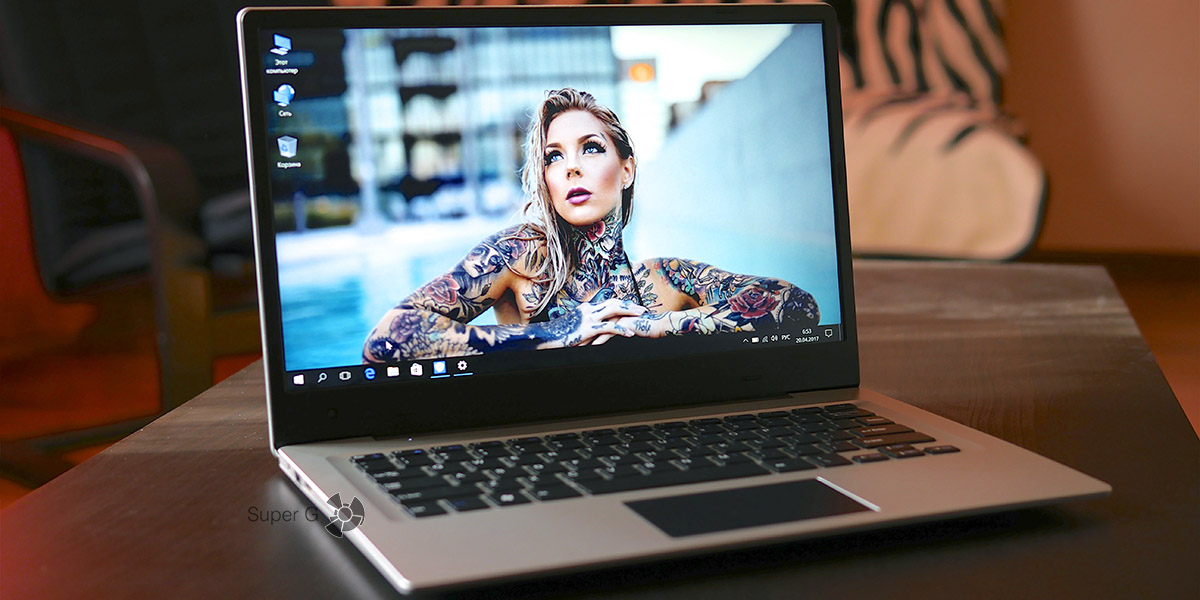
Я сделал базовую настройку ОС, поставил несколько приложений и в таком состоянии полная загрузка заняла 27 секунд. Думаю, через год работы он будет загружаться минуту или около того. Но это всё равно не плохо. Для такого-то железа.

Протестировав лэптоп в ещё нескольких режимах, вот какой вывод я сделал.
Звук из динамиков
Это один из самых щекотливых моментов для всех китайских устройств. Обычно, динамики в подобных машинках как бы есть, но их качество, мягко говоря, оставляет желать лучшего.
Удивительно, но в Jumper EZbook 3 установили два вполне приличных спикера. Громкость выше среднего и даже на максимальном её значении нет хрипов, посторонних шумов и прочего криминала.

Время автономной работы
У меня не было сомнений, что компьютер будет способен проработать в автономном режиме часов 5-6, однако я переживал по поводу качества самого элемента питания. Думал, батарея будет постоянно отображать неправильную ёмкость, быстро разряжаться в спящем режиме или дурить как-то иначе. Отчасти так оно и вышло.
Процент заряда ни разу не поднялся выше отметки 86%. В офисном режиме (яркость на среднем значении, подключён Wi-Fi) лэптоп спокойной протянет на одном заряде 7-8 часов.Бесконечная прокрутка онлайн-видео в разрешении Full HD в моём случае «скушала» весь заряд за 5,5 часов.

Поверьте, у EZbook 3 нет конкурентов, которые продавались бы тут, в России официально. Можно поискать что-нибудь от Chuwi на китайских онлайн-площадках, но, как я понял, их продукция всегда процентов на десять дороже при прочих равных характеристиках.

И всё-таки давайте вернёмся к тому, что продаётся у нас в «Мвидео» и прочих «Эльдорадах». Я подбирал конкурентов по более-менее близким спецификациям и, прежде всего, по габаритам.
Lenovo Yoga 510 имеет 14-дюймовую панель с резолюцией 1366 x 768 точек. При этом ценник стартует с отметки в 35 000 рублей.


Продолжать дальше смысла нет.
Однако что делать пользователю, если требуется решение исключительно офисных задач, редкое использование «фотошопа» и просмотр видео любой резолюции, а сам компьютер должен быть тонким, лёгким и доступным по цене? Ну, не откуда взять лишние 30 тысяч рублей для решения по сути плёвых задач! Что делать, куда бежать?
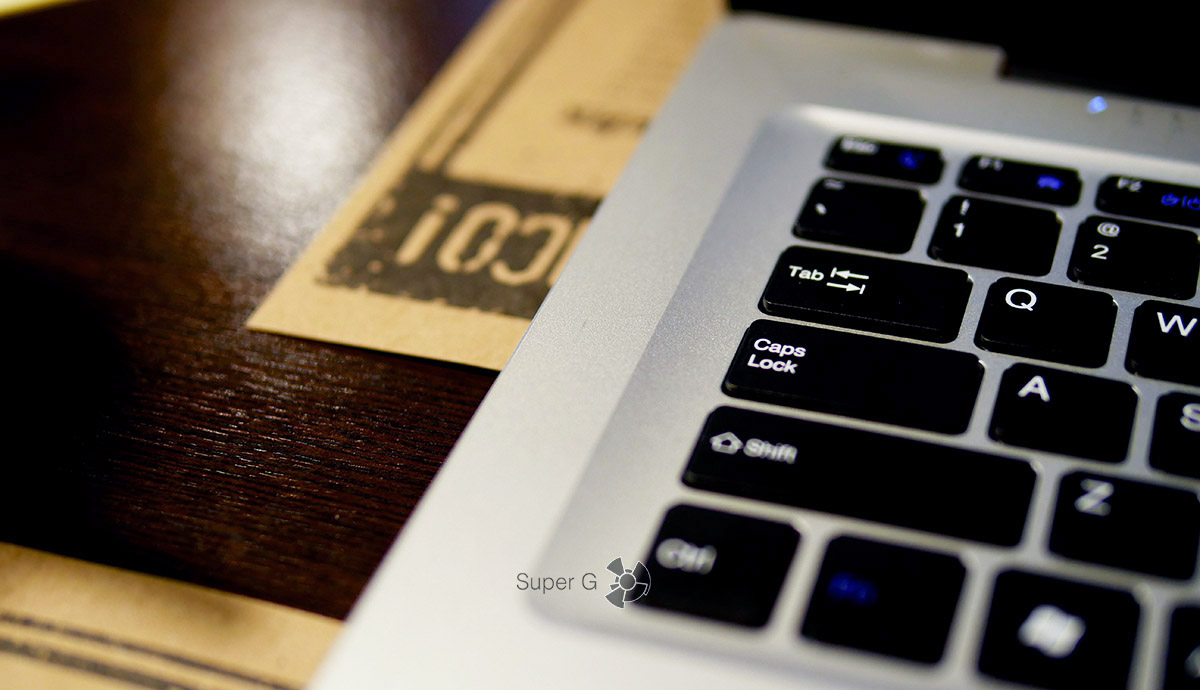
К счастью, у нас есть китайские онлайн-магазины, где купить Jumper EZbook 3 не составляет никакого труда. Я свой купил здесь, при этом использовал кэшбэк, в результате получил стоимость $188.05. Через неделю была акция и можно было урвать компьютер за $180, но я не стал ждать у моря погоды.
Можно было бы оформить вывод в виде перечисления плюсов и минусов, но за немногим больше 10 000 рублей у компьютера отрицательных сторон нет. Если не считать, глюка с зарядом батареи, с которым повезло, вероятнее всего, только мне.

Компания Jumper представила на свет новую модель ультрабука под названием Jumper EZbook X3 Air.
Ранее я многократно слышал об этом бренде, но до этого момента мне не приходилось с ним сталкиваться.
В этой статье я расскажу о главных особенностях, а также проведу некоторые тесты и выясню, на что способен новый ультрабук в реальной жизни.
Как и предыдущие модели от Jumper, новый ноутбук не будет стоить $1000, не будет он стоить и даже $500. Производитель предлагает недорогие устройства, которые имеют неплохой внешний вид и базовой конфигурацией. Например, в настоящее время на Jumper EZbook X3 Air проходит акция, и вы сможете приобрести его за $340.

По техническим особенностям, вы получаете неплохую производительность с процессором Intel Gemini Lake N4100. Также ноутбук получил 8 Гб оперативной памяти и 128 Гб встроенной памяти. Кроме этого, устройство может похвастаться компактными размерами и небольшим весом, а размер экрана не превышает 13,3 дюйма.
Поэтому давайте я расскажу свое впечатление о новом ноутбуке EZbook X3 Air, а также сравню его с предшественниками и конкурентами. В выводах вы сможете узнать о главных достоинствах и недостатках, и самое главное, определиться стоит ли покупать эту модель ультрабука и для каких целей он предназначен.
Jumper EZbook X3 Air: Характеристики
| Jumper EZbook X3 Air: | Характеристики |
|---|---|
| Дисплей: | 13,3-дюймовый экран IPS с разрешением 1920 x 1080 пикселей |
| Процессор: | Intel Gemini Lake N4100 |
| Графический процессор: | Intel HD Графика 600 |
| Оперативная память: | 8 ГБ |
| Внутренняя память: | 128 ГБ |
| Расширение памяти: | до 128 ГБ |
| Связь: | Wi-Fi 802.11 a / b / g / n / ac, двухдиапазонный и Bluetooth 4.2 |
| Батарея: | 32,3 Втч |
| ОС: | Windows 10 |
| Соединения: | Type-C, 1x USB2.0, 1x USB 3.0 и аудиоразъем 3,5 мм, мини-HDMI |
| Вес: | 1,06 г |
| Размеры: | 305 х 198 х 11,5 мм |
| Цена: | $335 |
Дизайн, сборка и используемые материалы


С точки зрения практичности, я не уверен, что это самое лучшее решение. А вот с точки зрения внешнего вида, небольшой вес и габариты делают его очень комфортным для ежедневного транспортирования.
Также, компания предлагает дополнительно купить защитный переносной чехол-сумку, который явно не будет лишней. Цена вопроса всего $13, что вовсе не дорого.

На лицевой части экрана имеется логотип компании Jumper, который впрочем выглядит не плохо. Он не особо мешает и придает внешнему виду свой стиль.

Если говорить об экране, то на Jumper EZbook X3 Air установлен 13,3 дюймовый IPS экран с Full HD разрешением, то есть 1920 х 1080 пикселей. Сразу отмечу, что экран обычный и не имеет сенсорного управления.
Что касается качества самого экрана, то он довольно яркий и имеет хороший спектр цветовой гаммы. При этом цвета выглядят насыщенными и контрастными. Конечно, использовать экран в солнечную погоду на улице или под прямыми лучами солнца будет не особо комфортно для ваших глаз. Но эта проблема бывает даже в самых дорогих и флагманских версиях ультрабуков.

В целом, мне понравилось качество экрана на EZbook X3 Air, как для повседневного использования. Во время теста ноутбука глаза не устали даже после 8 часов использования.

Вокруг экрана имеется очень тонкая рамка с размером около 6 мм. Но здесь стоит отметить, что у ноутбука сверху на рамке имеется выступ, в котором расположена фронтальная камера. Сама камера имеет всего 1-мегапиксельное разрешение, но качество видеозвонков не такое плохое, как я ожидал.

Клавиши тоже коричневые, как и корпус ноутбука, а вот надписи на клавишах имеют только английские буквы. Но вам никто не мешает использовать наклейки или сделать отдельную гравировку на вашем родном языке.

Клавиши имеют хорошую отзывчивость при нажатии. Также размеры клавиш стандартные, а расстояние между клавишами большое. Таким образом во время набора текста у меня не было случайных нажатий.
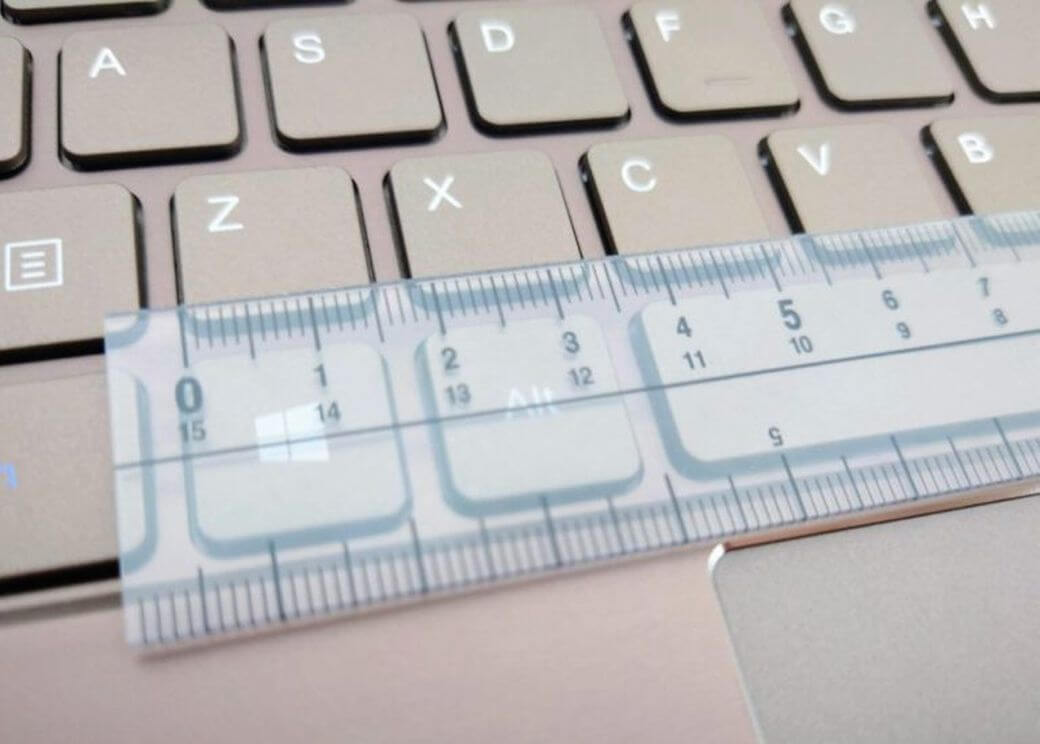
Сенсорная панель тачпада работает довольно адекватно и быстро, у меня с ней проблем не было. Да и размеры панели не маленькие, так что будет как размахнуться для управления.

На боковых торцах имеются основные порты. Например, с правой стороны расположился TF слот для карты памяти, USB 2.0 и разъем для наушников 3,5 мм. А вот на левом торце имеется зарядный порт питания, USB 3.0, mini HDMI порт и Type-C порт.

Как для современного ультрабука внешних интерфейсов довольно много. Но если вам их будет мало, то могу предложить посмотреть интересные модели USB-Hub.

В нижней части корпуса имеются четыре противоскользящие ножки и отверстия под два динамика. Уровень громкости высокий и качество звука не самое ужасное, как для недорого ноутбука. Динамики использует DTS стерео звук и я хочу сказать, что он один из лучших в данном сегменте.
Производительность, операционная система и батарея
Jumper EZbook X3 Air получил неплохой процессор Intel Gemini Lake N4100. Да, он не самый новый, так как был представлен еще в конце 2017 года, но Gemini Lake N4100 пользуется большой популярностью.
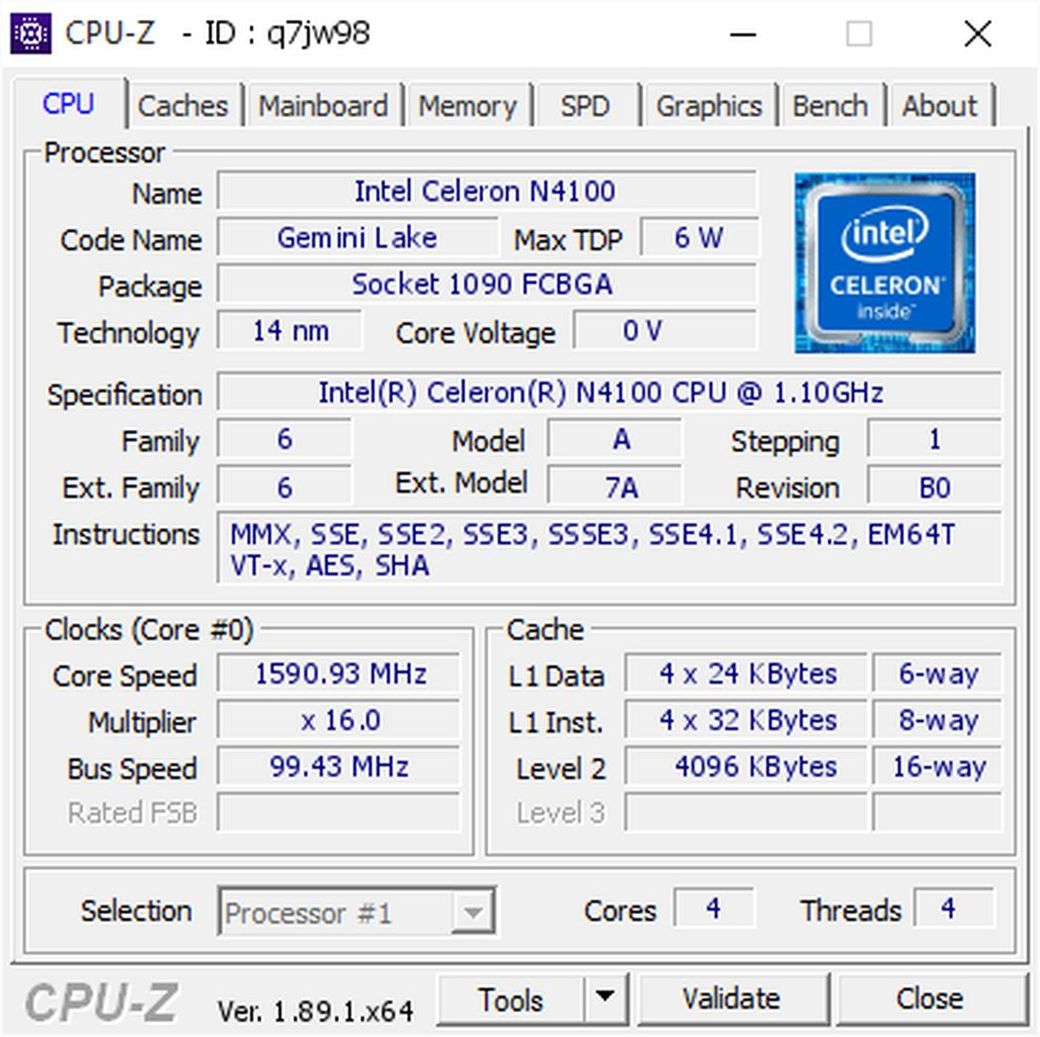
Данный процессор имеет 14 нанометровую технологию и максимальную тактовую частоту 2,4 Ггц. Совместно с этим чипсетом работает встроенный графический ускоритель Intel UHD Graphics 600.
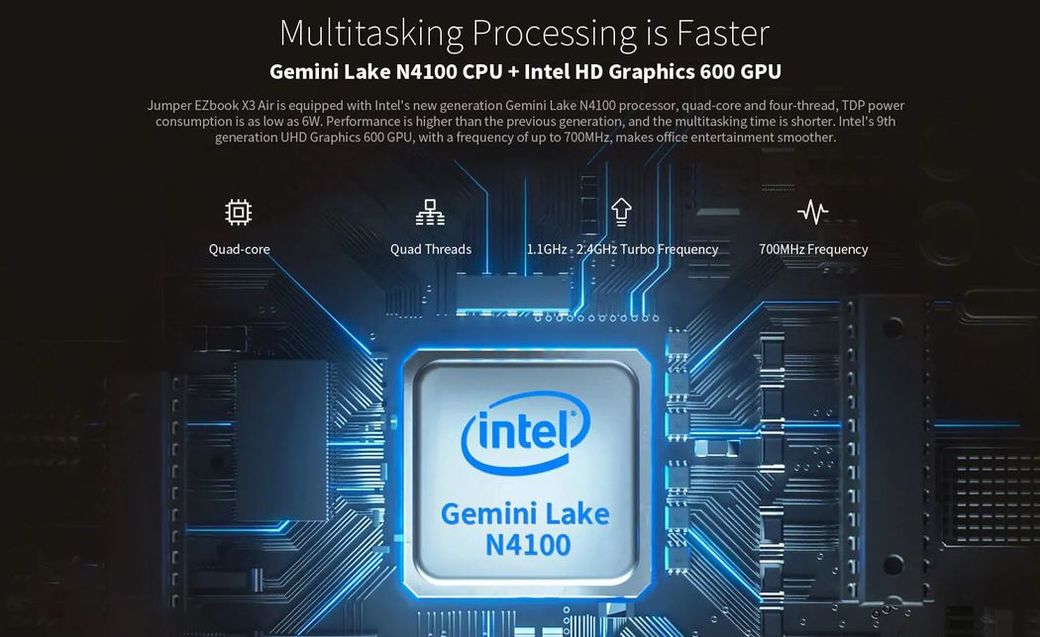
Внутри корпуса было установлено 8 Гб оперативной памяти формата DDR4, а также 128 Гб встроенной памяти формата eMMC. Да, как показала практика скорость встроенной памяти не самая быстрая, как например SSD память. Также вы можете использовать MicroSD карту до 128 Гб.
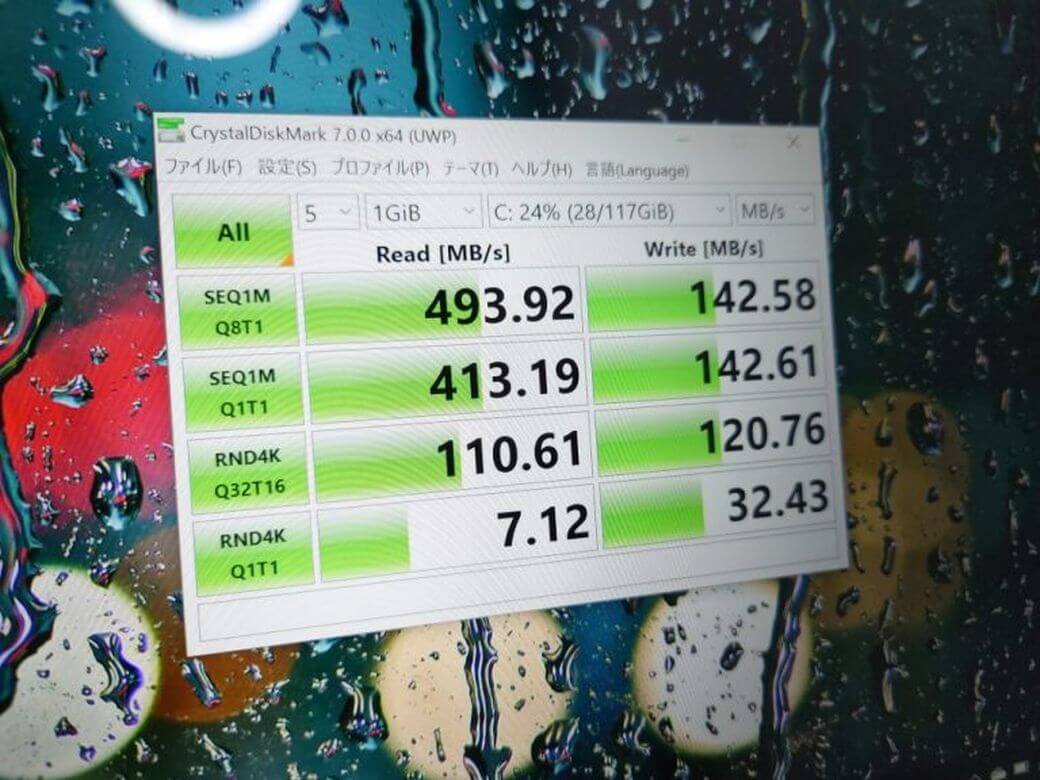
Ниже я оставлю несколько тестов различных бенчмарков, где вы сможете сравнить результаты со своим ноутбуком.
Сразу отмечу, что производительность, как для своей цены довольно неплохая, и не самая худшая. Например, я смог поиграть в несколько простых игр, таких как Asphalt 9 и даже PUBG Mobile. Конечно графика не самая лучшая, но задержек или зависаний я не обнаружил.
В первую очередь, данный ноутбук EZbook X3 Air предназначен для нетребовательных задач. Например, для работы текстового редактора, обновления или записи информации в блог и других нетяжелых процессов.

Также в ноутбуке установлен двухдиапазонный WiFi с сетями ac, также имеется беспроводное соединение Bluetooth 4.2 версии.
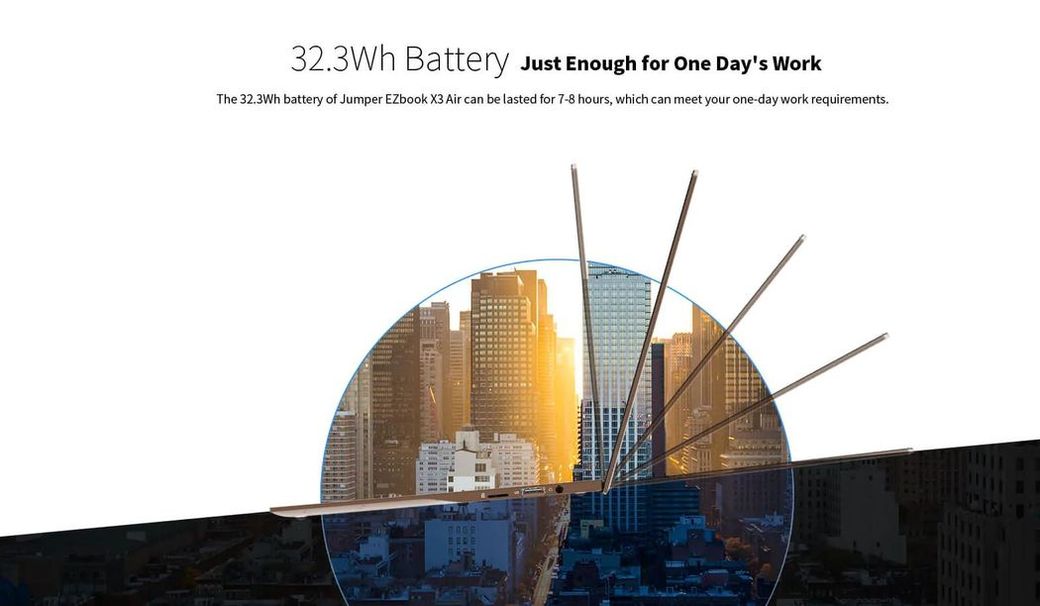
Как для небольшого ультрабука, Jumper EZbook X3 Air оборудован неплохой встроенной батареей на 32,3 Втч или 4250 мАч. Производитель гарантирует время автономной работы около 7-8 часа, но на практике у меня показатели были немного меньше около 5-6 часов.

Заключение, отзывы, плюсы и минусы

Качество сборки и используемые материалы на высоком уровне. Корпус ноутбука полностью собран из сплава алюминия. Поэтому он не только выполняет функцию надежности, но и также имеет хорошую теплоотдачу и охлаждение.
Производительность, как для своей цены на довольно неплохом уровне. Да, на EZbook X3 Air вы не сможете поиграть в тяжелые и современные игры. Но с простыми и несложными задачами, он справится с легкостью.
Цена и где купить дешевле?
Сейчас вы сможете приобрести новый ноутбук Jumper EZbook X3 Air по выгодной и низкой цене всего за $339.99 со скидкой 43%. Также вы сможете использовать купон Q53722CCA51EB001 и получить еще скидку на $5.
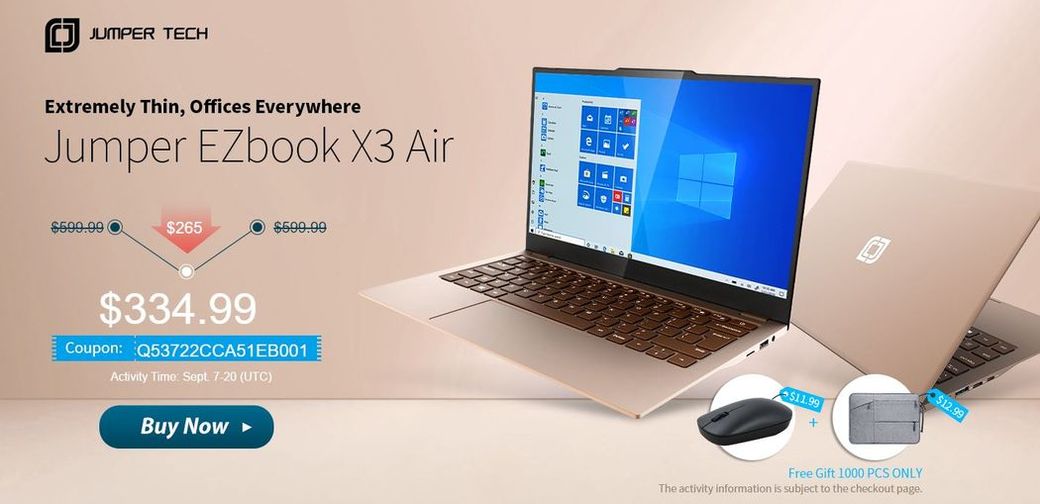
Акция будет действительна с 7 по 20 сентября, поэтому у вас есть время подумать о приобретении. Но от себя хочу сказать, что за эту цену найти более качественный и производительней ноутбук невозможно. Таким образом я спокойно могу рекомендовать данную модель к покупке.
Читайте также:


